
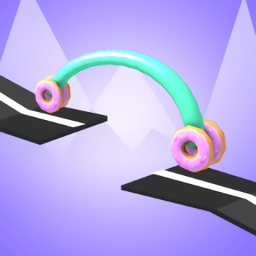

今天小編為大家帶來的這篇Photoshop製作彩色立體圖形轉動動畫教程還不錯,動畫效果雖然簡單,但是沒有一個好方法也是很難做好的。作者思路非常不錯,希望對大家有所幫助和提高。
動態效果圖:
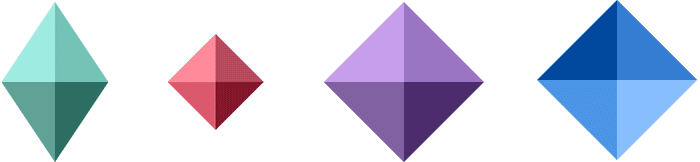
1、用形狀工具畫一個矩形,刪掉一個錨點,變成三角形。
2、用四個這樣的三角形拚成棱形,並依次填充由淺到深的同色相顏色。
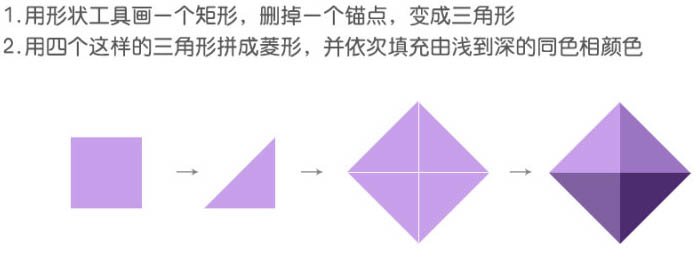
3、窗口 > 時間軸,打開時間軸麵板,點擊中間“創建視頻時間軸”按鈕。
4、命名一下圖層,如下,複製1,2兩個圖層,命名為11,22,並將圖層轉為智能對象。
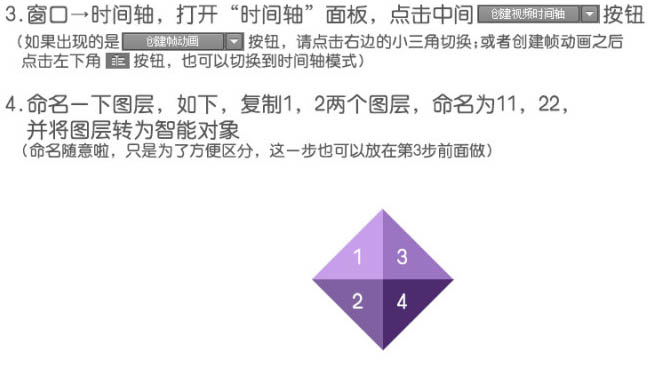
5、把時間軸麵板左側,11和22圖層的小三角展開;可以看到“變換”,“不透明度”,“樣式”的項目,意思是時間軸可以記錄這個圖層的這些變化。
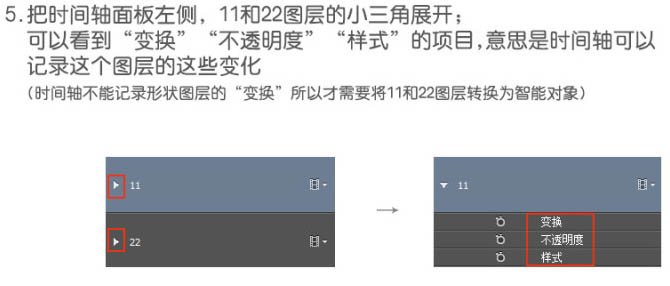
[page]
6、點擊“變換”和“樣式”項目的秒表,啟用關鍵幀,把工作區的結尾設置為2秒。
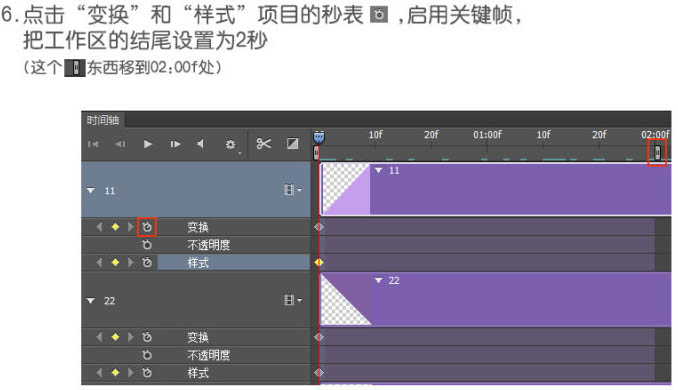
7、把時間刻度上的滑塊移動到下圖位置,點擊下圖左側紅框中的菱形增加關鍵幀。
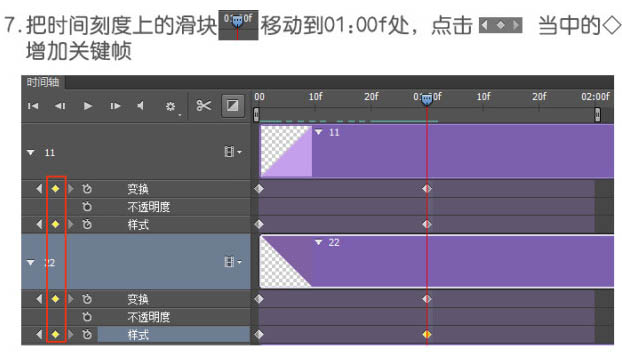
8、對圖層11進行斜切變形:按Ctrl + T 變形,之後按住Ctrl + Shif不放,移動鼠標到變形框下邊的中點,此時鼠標變成下圖所示,點擊往右拖動到棱形中心對圖層22也進行類似的處理。
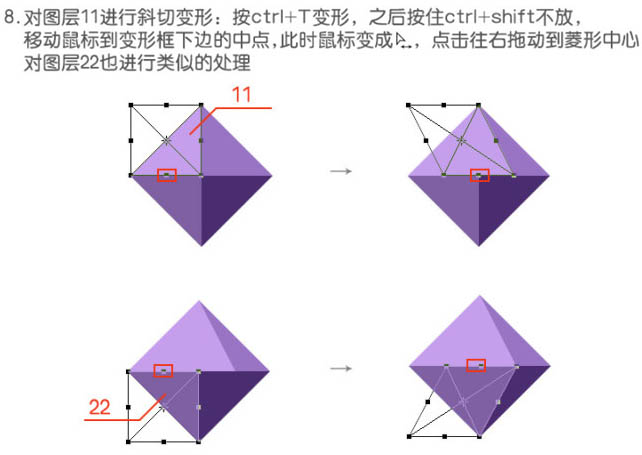
9、給圖層11添加圖層樣式,顏色疊加,取圖層3的顏色,不透明度為50%;給圖層22添加同樣的圖層樣式,但顏色取圖層4的顏色,完成後效果就如下圖。
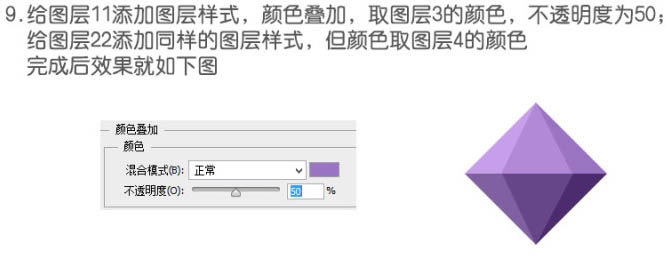
10、這一步跟第七步一樣,但是時間滑塊移到了下圖位置。
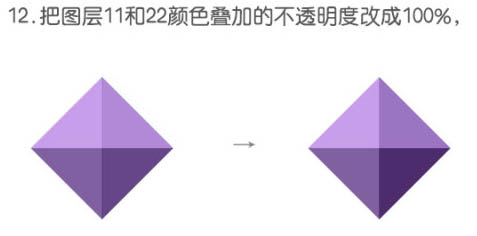
[page]
11、這一步也是對圖層11和22變形,變成了和圖層3,4一樣的三角形了。
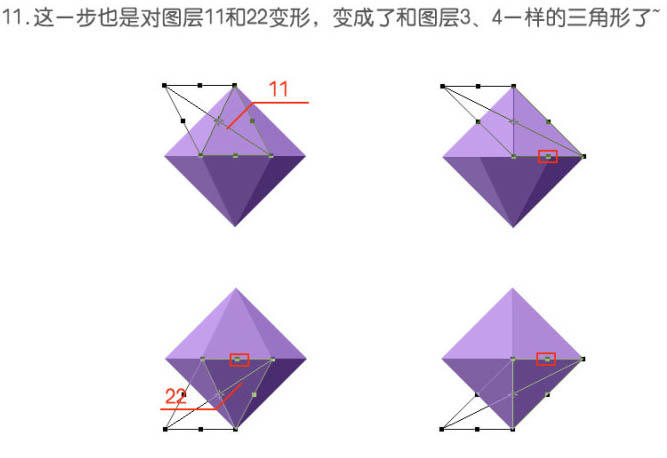
12、把圖層11和22顏色疊加的不透明度改成100%。
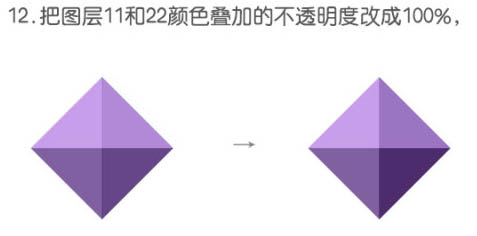
13、設置播放形式為“循環播放”,點擊時間軸的播放鍵,觀看一下最後動畫效果。

最後動態效果: